Trong các trò chơi máy tính hiện đại, các mô hình có số lượng đa giác tương đối nhỏ được sử dụng. MilkShape 3d là một trình chỉnh sửa khá nhỏ gọn, nhưng rất mạnh mẽ để tạo mô hình ít poly. Đôi khi, để chuẩn bị đúng cách một đối tượng để xuất vào trò chơi, bạn cần xác định tọa độ của nó.
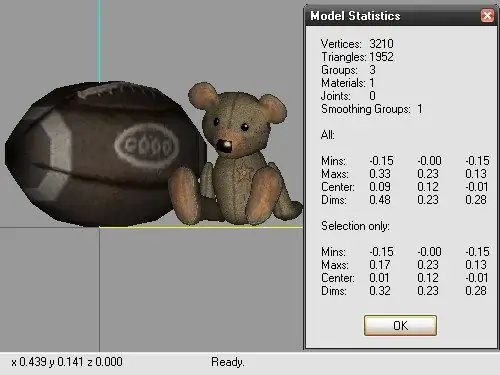
Hướng dẫn
Bước 1
Để xác định tọa độ của một đối tượng, hãy khởi động trình chỉnh sửa, mở cảnh có mô hình và chọn đối tượng mong muốn. Để chọn, hãy sử dụng công cụ Chọn trên tab Mô hình. Chọn Công cụ từ thanh menu trên cùng và chọn Hiển thị Thống kê Mô hình để mở một cửa sổ thông tin mới.
Bước 2
Phần trên chứa thông tin chung về đối tượng: số đỉnh và mặt, số nhóm, v.v. Ở phần trung tâm của cửa sổ, tọa độ chung của mô hình được chỉ ra. Nếu cảnh chứa nhiều nhóm, giá trị tối thiểu và lớn nhất dọc theo trục tọa độ, cũng như tọa độ trung tâm, có tính đến tất cả các nhóm trong cảnh, sẽ được chỉ định.
Bước 3
Phần dưới của cửa sổ chứa thông tin về đối tượng bạn đã chọn. Tất cả các tọa độ cần thiết sẽ được chỉ ra trong các trường tương ứng. Cột đầu tiên chứa các tọa độ dọc theo trục X, cột thứ hai - dọc theo trục Y và cột thứ ba - dọc theo trục Z, tương ứng. Nếu bạn cần thêm thông tin chi tiết về tọa độ của đối tượng, hãy sử dụng một công cụ khác.
Bước 4
Trên thanh menu trên cùng, chọn Công cụ và lệnh Thông tin mô hình. Trong phần Meshes, mở rộng cây thư mục, chọn nhóm mong muốn và mở rộng nhánh Vertices. Nhánh này chứa thông tin về tọa độ của mỗi đỉnh trong nhóm đã chọn.
Bước 5
Nếu bạn cần nhanh chóng xác định tọa độ của một đỉnh cụ thể, bạn có thể thực hiện việc này mà không cần sử dụng các công cụ bổ sung. Di chuyển con trỏ chuột đến đỉnh mà bạn quan tâm và xem tọa độ của nó trên bảng điều khiển ở cuối cửa sổ trình soạn thảo. Để xác định tọa độ dọc theo trục X và Z, thuận tiện hơn là sử dụng trường mà mô hình được hiển thị trên cùng. Cửa sổ có mặt bên hoặc mặt trước thích hợp để xác định tọa độ dọc theo trục Y.






